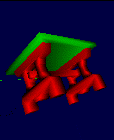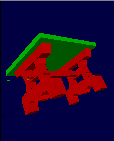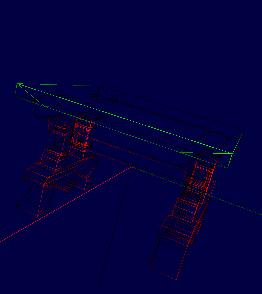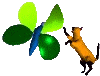


Home
Products
Download
Tutorials
- Hires
Introduction
Créer le modèle
Utiliser les objets ensemble
Corriger le morph target
Web Ring/Links
Contact
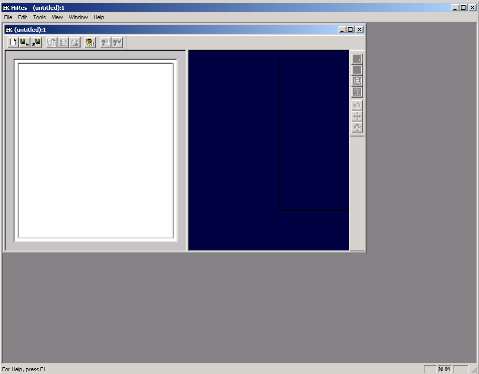 |
L'image à droite apparaît quand Hires se lance. La fenêtre principale contient la barre de menus et une fenêtre fille qui manipule l'objet. Cette dernière est divisée en quatre parties. Le haut contient les raccourcis sous formes d'icônes aux options et fonctions du programme. Sur la droite, la barre d'outils qui modifie le mode d'affichage de l'objet, sa taille ou permet de le pivoter. Son centre est divisé en deux parties. La blanche montre les coordonnées de texture et la bleu affiche l'objet en 3D.
4 boutons modifie l'affichage de l'objet.
|
| Bouton de gauche | Pivote l'objet. | Déplace l'objet. | Réinitialise la vue. |
| Bouton du milieu | Pivote l'objet autours de l'axe des coordonnées Z | Modifie l'échelle de l'objet. | Réinitialise la vue. |
L'objet peut-être chargé à l'aide du second icône ![]() de la barre d'outils principale, à partir de l'option "import" du menu ou le plus rapide par la séquence de touches ctrl+I. L'objet est chargé, le l'option Subduivision Method du menu edit, peremet de choisir 3 méthodes.
de la barre d'outils principale, à partir de l'option "import" du menu ou le plus rapide par la séquence de touches ctrl+I. L'objet est chargé, le l'option Subduivision Method du menu edit, peremet de choisir 3 méthodes.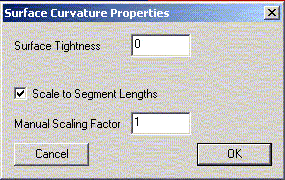 La méthode Catmull-Clark est celle qu'utilise Blender, excepté que le nombre d'itération à appliquer n'est pas paramétrable. L'objet devra être divisé autant de fois que nécessaire.
La méthode Catmull-Clark est celle qu'utilise Blender, excepté que le nombre d'itération à appliquer n'est pas paramétrable. L'objet devra être divisé autant de fois que nécessaire. 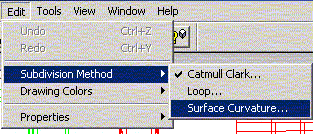 La méthode "Loop" manipule uniquement les objets constitués de triangles. Enfin, "Surface Curvature" la la plus intéressante. Elle permet de divisé un modèle, en conservant ses dimensions initiales. Les autres réduisent la taille de l'objet. Grâce à elle, Hires peut être utilisé à la fin de la création d'un modèle. Cette fonction n'est disponible que dans Hires, elle ne peut pas être utilisée dans un autre programme. La méthode de division sélectionnée, une fenêtre d'options apparaît. Pour la première fois, la valeur 1 doit être choisie pour le paramètre "Surface Tightness", comme cela, seul le nombre de polygones du modèle change.
La méthode "Loop" manipule uniquement les objets constitués de triangles. Enfin, "Surface Curvature" la la plus intéressante. Elle permet de divisé un modèle, en conservant ses dimensions initiales. Les autres réduisent la taille de l'objet. Grâce à elle, Hires peut être utilisé à la fin de la création d'un modèle. Cette fonction n'est disponible que dans Hires, elle ne peut pas être utilisée dans un autre programme. La méthode de division sélectionnée, une fenêtre d'options apparaît. Pour la première fois, la valeur 1 doit être choisie pour le paramètre "Surface Tightness", comme cela, seul le nombre de polygones du modèle change.
Divisé le modèle se fait par l'icône Calc now![]() dans la barre d'outil principale, en choisissant l'option "Subdivide now!" du menu principal ou par la séquence ctrl+g.
dans la barre d'outil principale, en choisissant l'option "Subdivide now!" du menu principal ou par la séquence ctrl+g.
Pour obtenir le même résultat obtenu avec Blender, qui se trouve en première image, la table doit être divisée 4 fois avec la méthode Catmull-Clark
| First Sub-division #Vertices : 336 #Faces : 385 #Textures : 757 |
Second Sub-division #Vertices : 1453 #Faces : 1455 #Textures : 2597 |
Third Sub-division #Vertices : 5827 #Faces : 5820 #Textures : 9872 |
Fourth Sub-division #Vertices : 23305 #Faces : 23280 #Textures : 38972 |
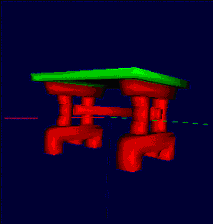 |
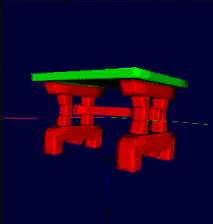 |
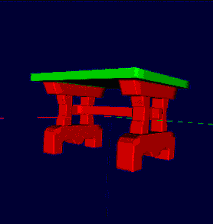 |
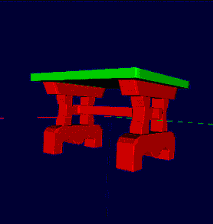 |
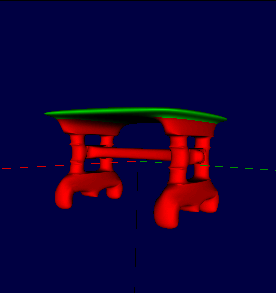
Simplement en appuyant successivement sur ctrl-g, la définition de la table augmente significativement. Malheureusement, une cinquième division générera un modèle de 372613 points, de 372480 faces et possédant 620972 vecteur de texture. Il faut donc choisir un compromis entre le nombre d'éléments de l'objet et son apparence. Dans cet exemple, c'est la table obtenue après 3 division. Rechargez le modèle original pour le diviser le 3 fois ou utilisez la fonction "undo" afin de l'obtenir. Sauvegarder l'objet en cliquant sur le bouton save ![]() ou par l'option d'export du menu file ou par le raccourci ctrl-e. Utilisé les options par défaut et choisissez le nom du fichier.
ou par l'option d'export du menu file ou par le raccourci ctrl-e. Utilisé les options par défaut et choisissez le nom du fichier.
Faite la même chose avec la méthode "Catmull-Clark". Le modèle obtenu est montré dans l'image de droite.Ce modèle doit être sauvé sous aun autre nom.
|